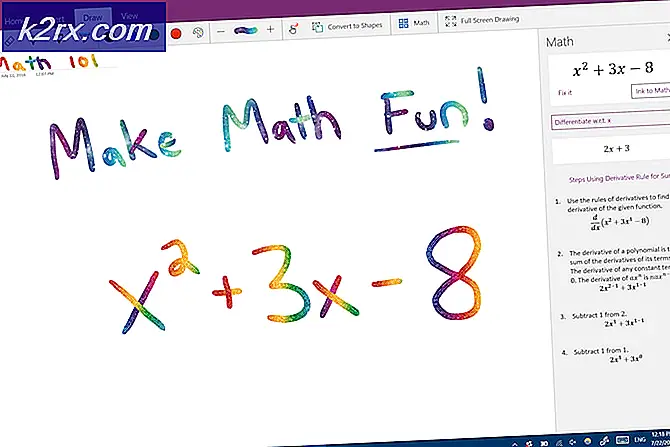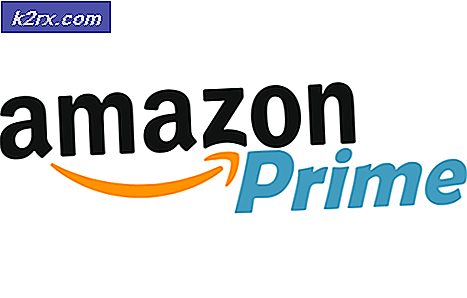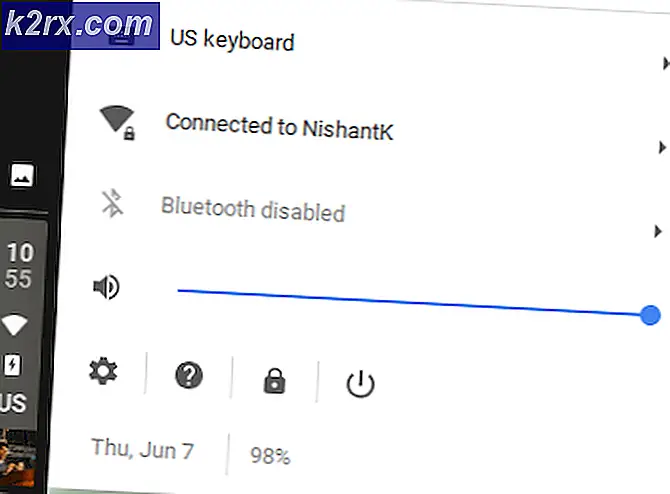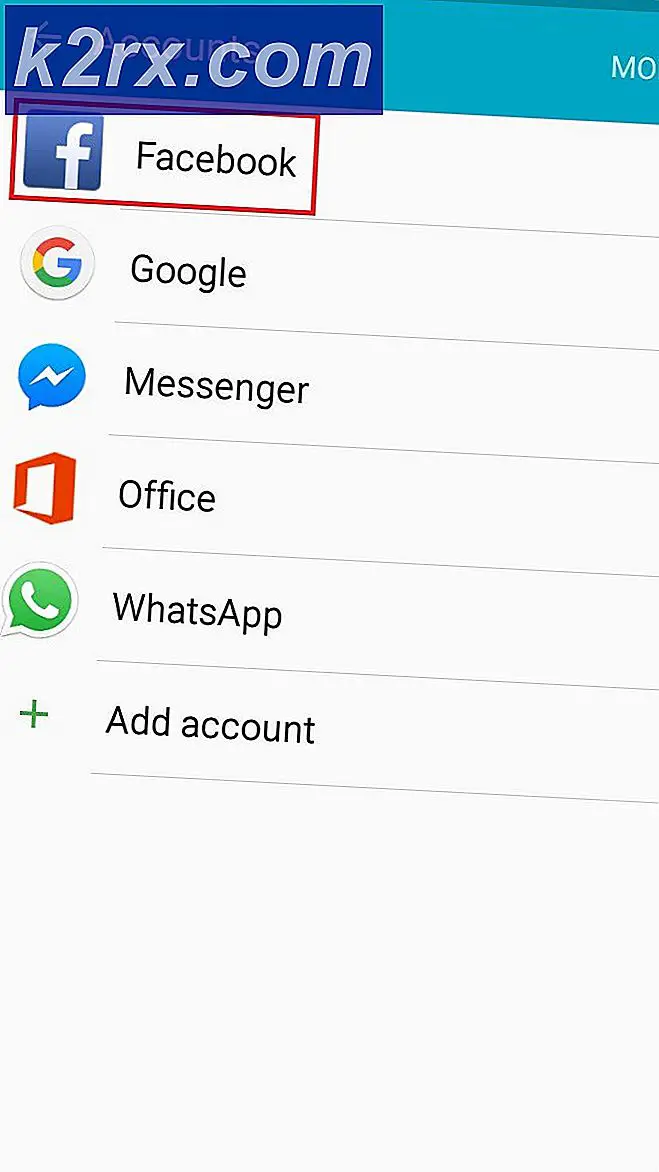Hvordan fikse HTC 10 kan ikke oppdatere programvare OTA Error
Denne veiledningen er for personer som prøver å ta en OTA-oppdatering for HTC 10, bare for å motta meldingen. Kan ikke oppdatere programvare: Det oppsto en uventet feil, og filsystemet kan være skadet. Ta kontakt med HTC Support for ytterligere hjelp.
Det er ukjent akkurat hva som forårsaker dette, da det ser ut til å skje med ROM-brukere som ikke har endret sine enheter, men det er en løsning. Vi må blinke noen filer ved hjelp av fastboot-kommandoer, så du bør ha ADB installert på din PC - se Appuals guide Slik installerer du ADB på Windows.
Denne veiledningen forutsetter også at du har TWRP installert på din HTC 10-enhet. Du kan følge denne brukerhåndboken Slik roter du HTC 10 hvis ikke, da den inneholder koblinger og instruksjoner om blinkende TWRP for HTC 10.
Nedlastinger:
Last ned den aktuelle filen nedenfor for enheten din. Disse filene inneholder lagerutvinning og en tilpasset android-info.txt som gjenoppretter muligheten til å laste ned og installere en OTA.
- 80.206.1: HTC10_PMEUHL_1.80.206.1_StockRecovery_EraseDevInfo .zip
- 30.401.1: HTC10_PMEUHL_1.30.401.1_StockRecovery_EraseDevInfo .zip
- 80.401.1: HTC10_PMEUHL_1.80.401.1_StockRecovery_EraseDevInfo .zip
- 80.401.3: HTC10_PMEUHL_1.80.401.1_StockRecovery_EraseDevInfo .zip
- 90.401.5: HTC10_PMEUHL_1.90.401.5_StockRecovery_EraseDevInfo .zip
- 95.401.3: HTC10_PMEUHL_1.95.401.3_StockRecovery_EraseDevInfo .zip
- 95.401.4: HTC10_PMEUHL_1.95.401.4_StockRecovery_EraseDevInfo .zip
- 80.617.1: HTC10_PMEUL_1.80.617.1_StockRecovery_EraseDevInfo. glidelås
- 91.617.1: HTC10_PMEUL_1.91.617.1_StockRecovery_EraseDevInfo. glidelås
- 80.709.1: HTC10_PMEUHL_1.80.709.1_StockRecovery_EraseDevInfo .zip
- 92.709.1: HTC10_PMEUHL_1.92.709.1_StockRecovery_EraseDevInfo .zip
- 96.709.5: HTC10_PMEUHL_1.96.709.5_StockRecovery_EraseDevInfo .zip
- 98.709.5: HTC10_PMEUHL_1.98.709.5_StockRecovery_EraseDevInfo .zip
- 41.709.3: HTC10_PMEUHL_2.41.709.3_StockRecovery_EraseDevInfo .zip
- 53.710.6: HTC10_PMEUHL_1.53.710.6_StockRecovery_EraseDevInfo .zip
- 80.710.1: HTC10_PMEUHL_1.80.710.1_StockRecovery_EraseDevInfo
- Begynn med å aktivere USB-feilsøking på HTC 10. Gjør dette ved å gå inn i Innstillinger> Om> trykk "Bygg nummer" 7 ganger til Utviklingsmodus er aktivert. Deretter går du til Innstillinger> Utvikleralternativer> aktiver USB-feilsøking.
- Så nå må du laste ned filen for enheten din ovenfra. Hvis du ikke vet hvilken versjon som skal lastes ned, kobler du HTC 10 til PCen via USB, naviger til hoved ADB-mappen, hold Shift + Høyreklikk og velg Åpne et kommandovindu her.
- Skriv nå inn i ADB ' adb-enheter' . Dette bør vise ditt HTC 10-serienummer, hvis ADB kan gjenkjenne HTC 10 på riktig måte.
- Hvis alt er bra, skriv inn i ADB: ' adb reboot bootloader'
- Dette vil starte HTC 10 på nytt i hurtigbåtmodus. Så nå vil du skrive inn ADB: ' fastboot getvar all'
- Dette skal vise all nødvendig informasjon om enheten, for eksempel MID, CID og gjeldende firmware og ROM-versjoner. Bruk denne informasjonen til å velge riktig nedlastning gitt ovenfor.
Så nå vil du også laste ned TWRP System Image og Backup for HTC 10, som inneholder et uberørt systembilde og oppstartsfil. Her er en liste:
CID : HTC__001 / HTC__034 / HTC__A07 / HTC__J15 / HTC__M27 / HTC__016 / HTC__002 | MID : 2PS620000
1.80.401.3
1.80.401.3
1.80.401.1
1.30.401.1
CID : HTC__621 | MID : 2PS620000
1.92.709.1
1.80.709.1
1.55.709.5
1.30.709.1
1.21.709.2
CID : HTC__039 / OPTUS001 / VODAP021 / TELNZ001 | MID : 2PS620000
1.21.710.10
CID : EVE__001 | MID : 2PS620000
1.21.91.4
CID : O2___102 | MID : 2PS620000
1.21.206.5
CID : BS_US001 / BS_US002 | MID : 2PS650000
1.80.617.1
1.53.617.5
1.21.617.3
CID : T-MOB010 | MID : 2PS650000
1.21.531.1
CID : HTC__332 | MID : 2PS650000
1.02.600.3
- Nå når du har lastet ned riktig TWRP System Image og Backup, må du dekomprimere hele .zip-filen, og kopiere den mappen til ditt eksterne SD-kort. Det skal se ut / TWRP / Backups //
- Nå må du starte opp i TWRP-gjenoppretting. Gjør dette ved å slå av HTC 10, og trykk og hold Strøm + Volum ned sammen i noen sekunder. Når du blir bedt om det, bruk volumtastene til å velge Reboot to Bootloader, og trykk på Strøm for å velge alternativet.
- En gang i Bootloader-menyen, velg Boot to Recovery og bekreft. Når utropstegnet vises, hold nede Strømknappen, trykk deretter og slipp Volum opp.
- Så når du er inne i hovedmenyen til TWRP, velg Mount. Aktiver avkrysningsruten for å montere systemet som skrivebeskyttet.
- Sett en sjekk ved siden av / Systempartisjonen i listen over monteringer.
- Gå tilbake til hoved TWRP-menyen, og trykk på Gjenopprett.
- Velg TWRP System Image Backup-mappen du kopierte tidligere i denne håndboken.
- Sjekk både System Image og Boot, og sveip deretter for å starte gjenopprettingsprosedyren.
- Når det er ferdig, start på nytt i nedlastingsmodus, gå tilbake til startskjermbildet, trykk Reboot / Download igjen.
- Nå er vi klare til å blinke riktig .zip-fil fra begynnelsen av denne veiledningen. Så plasser .zip-filen i hoved ADB-mappen på datamaskinen din.
- Så i nedlastingsmodus, koble HTC 10 til PCen din via USB, og åpne et nytt ADB-kommandovindu.
- Skriv inn ADB: ' fastboot oem rebootRUU'
- Dette vil starte opp i RUU-modus. Så skriv nå: ' fastboot flash zip NAMEOFZIP.zip'
- Dette vil blinke fastvarepakken, og når den er ferdig, kan du skrive " fastboot reboot" for å starte HTC 10 på hoved Android-systemet.
- Når du er inne i hoved Android-systemet, bør du nå kunne motta OTA-oppdateringer uten ytterligere problemer.
PRO TIPS: Hvis problemet er med datamaskinen eller en bærbar PC / notatbok, bør du prøve å bruke Reimage Plus-programvaren som kan skanne arkiver og erstatte skadede og manglende filer. Dette fungerer i de fleste tilfeller der problemet er oppstått på grunn av systemkorrupsjon. Du kan laste ned Reimage Plus ved å klikke her